Бесплатный KMP плеер установка и настройки!! Один из самых лучших проигрывателей.
 Приветствую всех посетителей блога !! Сегодня мне хочется рассказать вам про один из самых знаменитых и, на мой взгляд, самых лучших плееров. Речь пойдет про бесплатный KMP плеер. Могу сразу же сказать, что рассмотрим KMP плеер русский, то есть он русифицирован или уже скачан как русская версия.
Приветствую всех посетителей блога !! Сегодня мне хочется рассказать вам про один из самых знаменитых и, на мой взгляд, самых лучших плееров. Речь пойдет про бесплатный KMP плеер. Могу сразу же сказать, что рассмотрим KMP плеер русский, то есть он русифицирован или уже скачан как русская версия.
Как я уже сказал этот плеер мне нравиться больше всего из всех тех, которые я пробовал использовать. Он читает практически все файлы, и не нужно использовать дополнительные кодеки. Есть некоторые исключения, но их не так много.
Так же проигрыватель имеет множество различных настроек, и каждый может его настроить под себя, и радоваться результатом. Но, не которые пользователи компьютера недовольны некоторыми моментами, такими как, воспроизведение в маленьком окне по центру проигрывателя, постоянное положение плеера поверх всех окон, не очень удобная комбинация клавиш для работы с проигрывателем.
Вот такими решениями появляющихся проблем мы и будем заниматься сегодня. Кроме всего этого, коснемся вопроса настроек, имеющих эргономическое значение, а также попытаемся выяснить то, а для всех ли форматов видео файлов плеер KMP будет наилучшим.
Бесплатный kmp плеер русский интерфейс.
Что же, для начала давайте найдем и скачаем этот замечательный плеер. С тем, где его скачать я думаю, что проблем у вас не возникнет, так как программа абсолютно бесплатная, и стоит вам набрать в поисковике Яндекс, что- то типа: скачать русский KMP, и будет вам счастье…
Теперь, когда вы скачали KMPlayer вам нужно его установить, и здесь тоже нет ни каких сложностей. Просто запустите файл, выберите язык. Если в вашей версии нет русского языка, то установите английский, а потом можете скачать еще и русификатор, и русифицировать его после установки.
Когда начнется процесс установки, то я рекомендую соглашаться с теми пунктами, которые показывает программа по умолчанию. Во время установки у вас может еще установиться программа PandoraTV, можете не волноваться, так как ее вы потом можете спокойно удалить, и сделать это можно так же как вы удаляет обычные программы.
Когда установка плеера KMP закончена, можно его запустить и посмотреть. Запускать плеер, вы можете как вам удобнее. Можно оставить ярлык на рабочем столе, можно запускать из «Пуск». С этим я думаю, что разберетесь!!
Теперь давайте уберем плеер, который по умолчанию накладывается поверх всех окон. Лично мне это очень не нравиться и это не удобно. Как это сделать… Сделать это очень просто. Наводим мышку на плеер, нажимаем правую кнопку и выбираем из выпавшего меню пункт: «Отображение» и в следующем выпавшем меню, выбираем почти в самом низу: «Поверх остальных окон», и ставим галочку «Никогда».
Еще установите, в этом же окне галочки на «Запрет экранной заставки» и чуть ниже «Скрывать курсор мыши». Так, хорошо, теперь все правильно и во время того, когда вы просматриваете какой-то фильм, у вас не будет выскакивать заставка от Windows, а курсор мышки будет автоматически исчезать.
Дальше давайте настроим клавиатуру для удобной работы с плеером KMP. Делается это очень просто. Снова вызываем меню с помощью правой кнопки идем по этому пути: «Настройки» — « Конфигурация». У вас выскочит вот окно. В этом окне ванн нужно нажать на «Общее» (верхняя строка) И выберите «Клавиатура/мышь». См. рис.
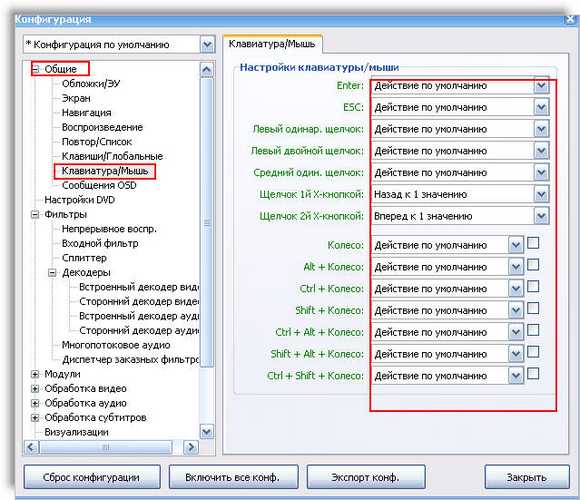
Теперь зададим действия, которые будут выполняться с помощью определенных кнопок. Для этого выбирайте нужные вам пункты, и делайте все под себя. Здесь сами смотрите, как вам будет удобнее, и я не думаю, что у кого-то это вызовет затруднения, все просто.
Теперь разберемся с установкой размера плеера во время перехода на новый файл. Могу так же сказать, что проигрыватель KMP может автоматически воспроизводить все видео файлы в папке, из которой запущен первый файл. И если плеер не в полно экранном размере, тогда размер окна будет меняться от большого экрана до очень маленького, и это нам нужно устранить.
Для этого кликаем правой кнопкой мыши, и выбираем строчку «Отображение», затем «Окно в начале воспроизведения», устанавливаем «Половинный размер». Теперь во время смены видео KMP будет очень незначительно изменять размер, ну а в полноэкранном режиме плеер KMPlayer переключается с файла на файл без изменений.
Давайте теперь посмотрим то, как можно заставить плеер запускать файлы в папке нужным нам образом. Это можно делать тремя способами:
- Плеер будет открывать только выделенные файлы.
- Так же общее открытие похожих файлов;
- И конечно же открытие всех файлов в папке.
Чаще всего используется 3-тий способ, потому что он более универсален. Для того чтобы настроить этот способ открытия файлов кликаем правой кнопкой на мышке и выбираем «Воспроизведение» «Способ открытия файлов» «Открытие всех файлов в папке». Еще могу порекомендовать установить галочку в пункте «Открывать след./пред. файл в папке». Теперь вам будет достаточно запустить, например, третий по счету видеоклип из папки, а потом с помощью PageDown и PageUp передвигаться по другим файлам, проигрыватель KMP будет их автоматически запускать и делается это все без задержки, быстро и плавно.
Думаю что, данных действий хватит для того, чтобы комфортно использовать плеер KMP для просмотра видео. После того, как вы немного освоите плеер, тогда сможете без риска применять гораздо большее число настроек для собственного удобства. А теперь давайте посмотрим, как установить KMP видео плеер по умолчанию.
Как установить плеер KMP плеер по умолчанию.
Делается это очень просто. Выберем любой видео файл, например, nebo.avi, кликаем по нему один раз, потом нажимаем правую кнопку мыши и в открывшемся меню выбираем «Открыть с помощью», нажимаем «Выбрать программу», вы увидите окно выбора программы, через которую можно отрыть файл. Если в этом списке не будет нужной нам KMP, тогда добавляем его с помощью кнопки «Обзор». Плеер установлен и находится на диске «С»: в папке Program Files\The KMPlayer. Но прежде чем нажать на «ОК», а для начала поставьте галочку в пункт «Использовать выбранную программу для всех файлов такого типа», и теперь жмем на «ОК».
Для того чтобы поставить плеер по умолчанию и для других файлов, нам будет нужно выбрать файлы с разными расширениями (wmv, .mpg, mp4 и т.д.) и сделать с ними так же, как делали для nebo.avi. Я не советовал бы, использовать этот плеер, для прослушивания музыкальных файлов, так как есть отличные плееры специально для музыки, например — AIMP, о нем я на днях напишу, так что подпишитесь на обновления блога.
Как сделать скриншот нужного кадра с помощью этого проигрывателя.
KMP имеет возможность сделать скриншот ( снимок экрана) нужного кадра проглядываемого видео. Ставим на паузу на нужном кадре, если нужно немного перемотать изображение на нужный момент при помощи стрелок на клавиатуре. Скриншот делается комбинацией клавиш Ctrl+E, но не забудьте указать имя файла и место сохранения. Если не укажите место, тогда скриншот автоматически сохранится в папку с KMP по пути: «С» Program Files\The KMPlayer\Capture\имя скриншота, пользуйтесь комбинацией Ctrl+A.
Вот видео, которое будет вам интересно по плееру KMPlayer.
[youtube width=»570″ height=»390″]http://youtu.be/sjj8-o9Ns_A[/youtube]
Вот и все на сегодня. Мы рассмотрели бесплатный KMP плеер, этот плеер русский, вернее имеет русский интерфейс и — это удобно.
Читаем, полезно.
- Как создать загрузочную флешку windows.
- Как создать локальную сеть между двумя компьютерами?
- Как создать образ диска iso с помощью программы Daemon Tools.
- Как удалить вирус с компьютера и что такое вирус вымогатель.
- Как ускорить систему Windows XP — 25 ценных советов.
- Как установить красивые иконки для папок windows xp.
Благодарю за обзор плеера!
Являюсь поклонником плеера «Light Alloy». Что можеет сказать про него?
Light Alloy хорош, но не все фильмы читает. Приходится иногда запускать ужасно не удобный Windows Media Pleer.
Поставлю на скачку KMPleer! =)
@Владимир Акулов
Качайте, думаю вам понравится =)
Ничего не хочу говорить плохого о Light Alloy, ибо не уважением будет к его создателям, но на данный момент есть плееры бесплатные! на три головы выше по возможностям (объективно, без эмоций), чем Light Alloy.
KMP плеер, увы, деградировал после покупки Пандорой. Сейчас его бывший создатель начaл и реализовал новый проект PotPlayer , который является на поверку улучшенной версией KMP плеер . KMP плеер уже не может конкурировать с новым детищем своего создателя’PotPlayer. Тоже бесплатный. На данный момент PotPlayer-лучший медиа-плеер в мире. Даже платные комбайны ему уступают.Скачать можно здесь http://www.softpedia.com/get/Multimedia/Video/Video-Players/PotPlayer.shtml
@Drug
Нужно попробовать PotPlayer, спасибо *THUMBS UP*
@Drug
Хотелось бы получить от вас обзор лучших плееров для проигрывания видео. Не пробовал PotPlayer и даже не слышал про такой. З.Ы.Лучше KMPlayer-a не встречал.
@Владимир Акулов
По LL, так же одно время юзал (еще юзал версию 3,3, 3,4). Но всегда высаживало, что надо кодеки (в КМП они вшиты). И в LL была большая проблема с звуковыми дорожками, в процентах 5% из 100% только видел вторую дорожку. в КМП проблем таких нет).
а я в свое время искала плеер для своего сайта, так подходящего и не нашла. Сейчас у меня стоит даже подзабыла какой, хорошо играет в гугл хроме. А в остальных браузерах плохо, искала, чтобы было без плагина, не хочется нагружать сайт.
@Людмила
Это плеер просто для самого компьютера, фильмы смотреть =)
Полностью согласен с комментарием Drug-a. KMPlayer немного устарел. Я тоже читал в интернете, что основной разработчик проигрывателя KMPlayer был вынужден перейти в другую фирму. С его уходом прекратилось обновление версий проигрывателя, который обновлялся до этого момента едва ли не еженедельно. Проигрыватель, который он стал разрабатывать дальше, называется DaumPotPlayer. В нем осталось все лучшее, что было в KmPlayer-e, плюс выпущено много обновленных версий. И на сегоднящний день, он, несомненно является лидером среди проигрывателей. Все кодеки встроены, проигрываются все расширения, в том числе современные типа матроски и т.п. Хорошую портативную сборку предлагает уважаемый софтовый архив http://samlab.ws/
@АнатолийЮ
Спасибо за ваш комментарий, и за совет по программе *THUMBS UP* хочу скачать и посмотреть, хотя вроде бы и КМР мне по душе *THUMBS UP* =)